如何打开win10的wifi Win10如何打开无线wifi
更新时间:2023-09-11 12:32:16作者:xiaoliu
如何打开win10的wifi,无线网络已经成为我们日常生活中不可或缺的一部分,而Win10作为目前最常用的操作系统之一,自然也提供了便捷的无线连接功能,究竟如何在Win10中打开无线wifi呢?简单来说您只需要按下任务栏右下角的网络图标,然后在弹出的菜单中点击无线网络,接着选择您要连接的无线网络,输入密码即可轻松连接上wifi。Win10的无线连接功能不仅简单易用,而且能够帮助我们随时随地畅享互联网的便利。
步骤如下:
1.首先找到桌面左下角任务栏上的开始图标,点击弹出开始菜单。
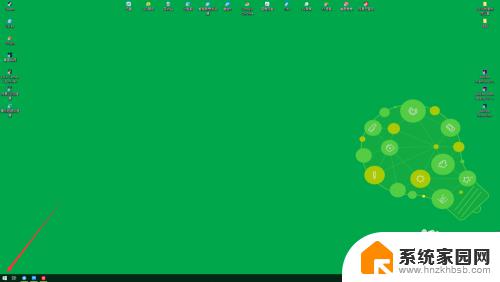
2.在开始菜单中找到右下下角的齿轮图标,这是系统的设置。所有数据都在这里设置哦~
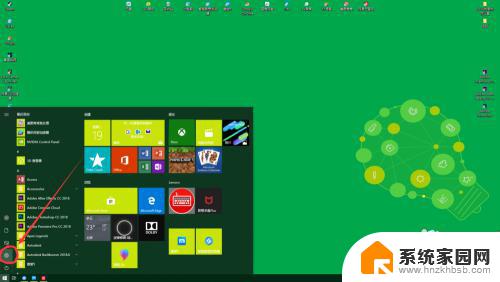
3.进入设置界面,wifi属于网络和internet的分类栏中。找到网络和internet,点击进入网络设置界面。
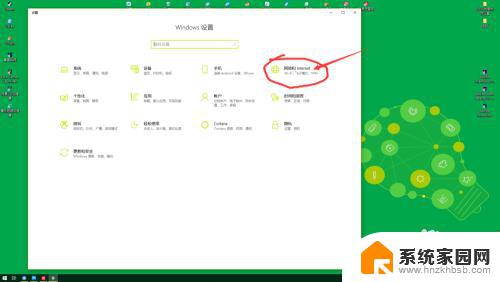
4.看到左侧的菜单栏,找到第二个WLAN一栏。WLAN也就是wifi的名字,可以看到这里有一个wifi开启的开关,点击开关启动wifi,点击显示当前网络,可以看到目前可以连接的WiFi网络。
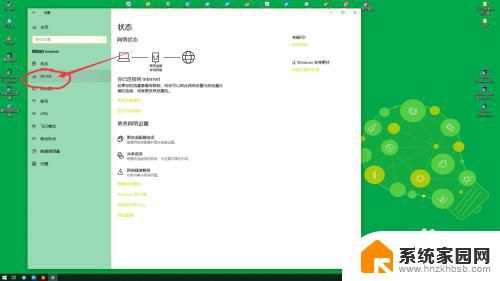
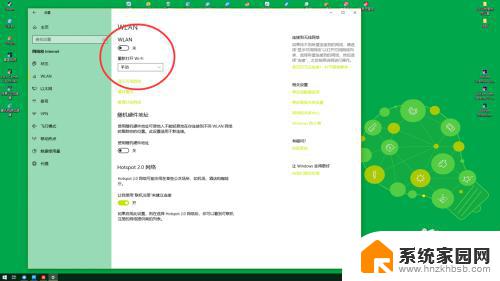
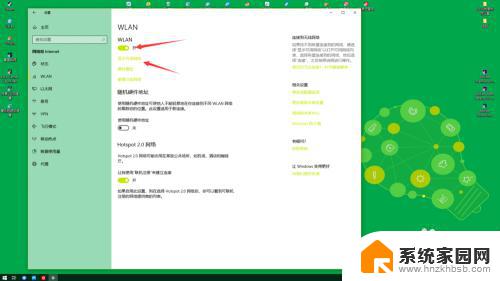
5.选择你可以连接的网络,输入密码后点击连接即可。
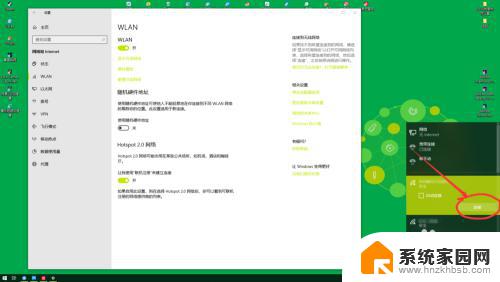
以上是如何打开win10的wifi的全部内容,碰到同样情况的朋友们可以参照小编的方法来处理,希望本文能够对大家有所帮助。
如何打开win10的wifi Win10如何打开无线wifi相关教程
- 一键禁用wifi是哪个键 win10如何打开无线网功能
- 无线投屏win10 Win10如何打开无线投屏功能
- win10怎么打开wifi 电脑如何开启WIFI
- 如何打开电脑的运行 win10电脑如何打开运行窗口
- win10 wifi没有了 win10 无线网络图标不见了怎么打开
- win10如何默认打开方式 win10系统如何修改文件默认打开方式
- 飞行模式怎么关闭wifi 如何在win10中打开飞行模式和关闭WiFi
- win10打开组策略的命令 win10如何打开组策略编辑器
- win10怎么打开服务列表 如何打开Win10的系统服务列表
- 如何关闭默认打开方式 win10如何取消文件默认打开方式
- win十电脑为什么新建不了文件夹 win10桌面右键无法新建文件夹解决方法
- uefi怎么备份win10系统 如何创建Win10系统备份
- windows输入法切换快捷键设置 Win10输入法切换快捷键Shift修改方法
- windows10从哪看显卡 笔记本电脑显卡信息怎么查看
- win10桌面图标边框 电脑桌面边框颜色修改
- windows10开机进入安全模式快捷键 win10安全模式进入教程
win10系统教程推荐
- 1 windows输入法切换快捷键设置 Win10输入法切换快捷键Shift修改方法
- 2 windows10从哪看显卡 笔记本电脑显卡信息怎么查看
- 3 windows10开机进入安全模式快捷键 win10安全模式进入教程
- 4 win系统激活时间 win10怎么看系统激活时间
- 5 如何更改windows10开机密码 笔记本开机密码如何修改
- 6 win10怎么找自动下载的流氓软件 win10搜索程序的方法
- 7 win10怎么允许防火墙 怎么设置防火墙允许特定IP地址
- 8 win10电脑密码忘记怎么办破解 笔记本电脑登录密码忘记了怎么办
- 9 window10系统怎么调字体大小 笔记本怎么调整字体大小
- 10 笔记本win10wifi不可用 笔记本连接不上公共场所的无线网络怎么办